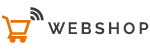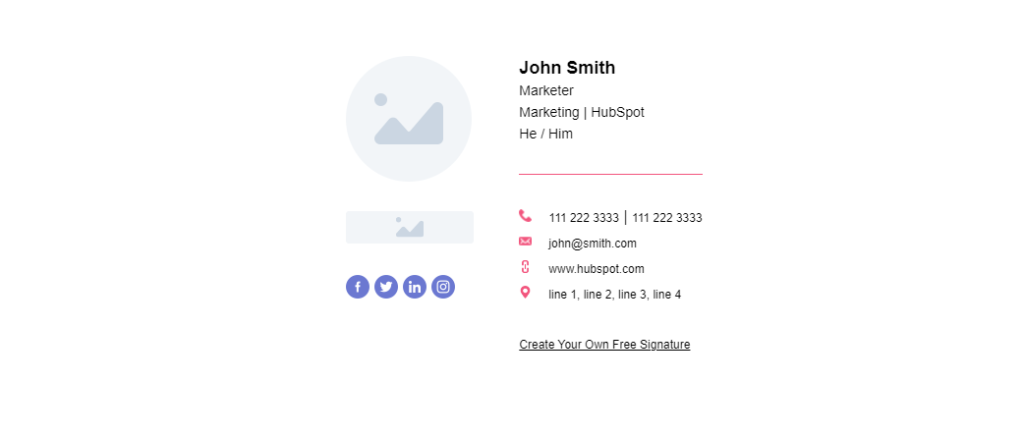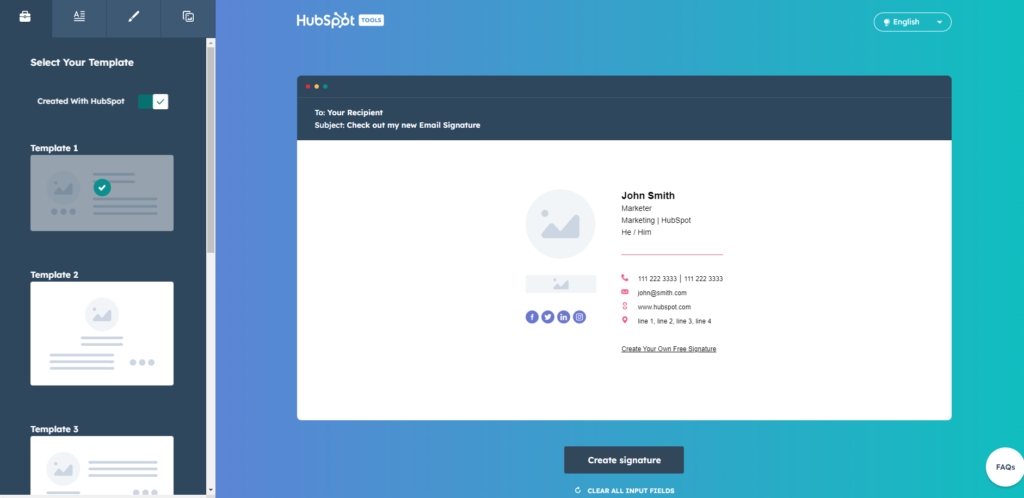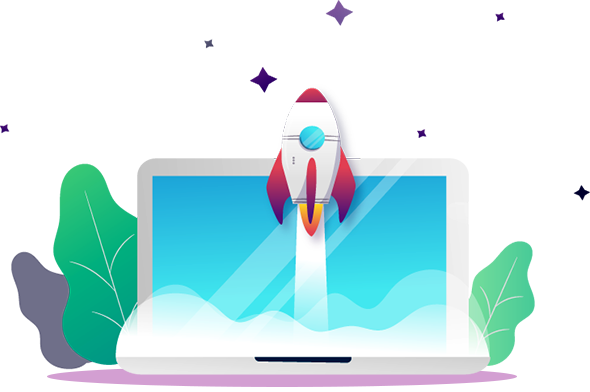Quando si tratta di comunicare attraverso le email, apparire professionali è di fondamentale importanza. In questo blog abbiamo già trattato due argomenti per quanto riguarda le email: Come leggere un’e-mail aziendale dal mio dispositivo? e Perché usare e come usare le email per aumentare le conversioni: guida pratica, consigli, errori da evitare.
Oggi invece parleremo di come creare una firma professionale per la tua email: il Tutorial.
Strumento gratuito per creare firme email professionali
Hubspot fornisce un fenomenale strumento gratuito per la creazione di firme email professionali: Hubspot Email Signature Generator.
Lo strumento è di facile utilizzo ma vediamo, passo dopo passo, come impostare tutte le varie opzioni che il software ci mette a dispozione.

Appena entrati nel Software il sistema ci chiede quale template di firma email vogliamo utilizzare, scegliamo quello che più ci piace, le combinazioni sono diverse e varie.
Possiamo scegliere di avere la nostra foto a sinistra o al centro. Non esistono combinazioni ideali, quella migliore è quella che ti piace!
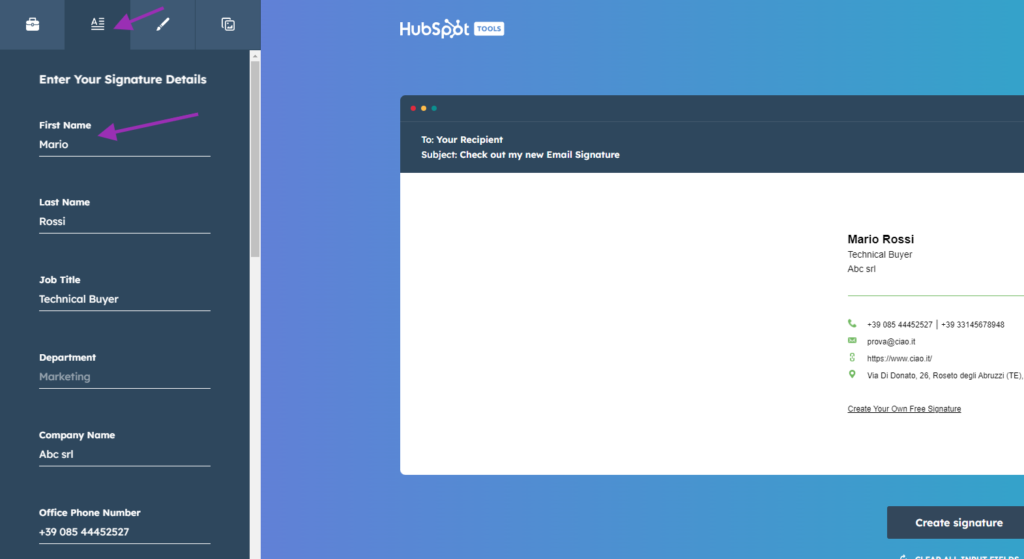
In questa sezione (icona con il simbolo del paragrafo) dobbiamo inserire tutti i dati di contatto relativi al proprietario della email.
Nome, Cognome, Titolo di Lavoro, Nome dell’azienda, Numeri di telefono.
Riempi tutti i campi utili e necessari che vuoi far apparire sulla tua firma email.

Nella sezione contrassegnata con l’icona del pennello possiamo selezionare i colori, il font e la dimensione del carattere.
I colori devono essere espressi in esadecimale, per conoscere a quale codice esadecimale corrisponde il colore che vuoi inserire, vai su questo sito web.

Nell’ultimo tab a nostra diposizione, contrassegnato con l’icona dell’immagine, abbiamo la possibilità di impostare l’immagine del profilo (una tua foto personale) e il logo della tua azienda.
Chiaramente devono essere immagini caricate all’interno di un Web Server poichè devi inserire un URL. Se non sai come si fa, chiedi al tuo Webmaster o a chi ti gestisce il sito.
Come inserire la firma generata all'interno del nostro client di posta elettronica
L’ultimo step per impostare la nostra firma consiste nel generare la firma e poi inserirla nel nostro client di posta elettronica preferito.
Noi vedremo due casi in particolare: come impostare la firma su Gmail e come impostare la firma su Mozilla Thunderbird.
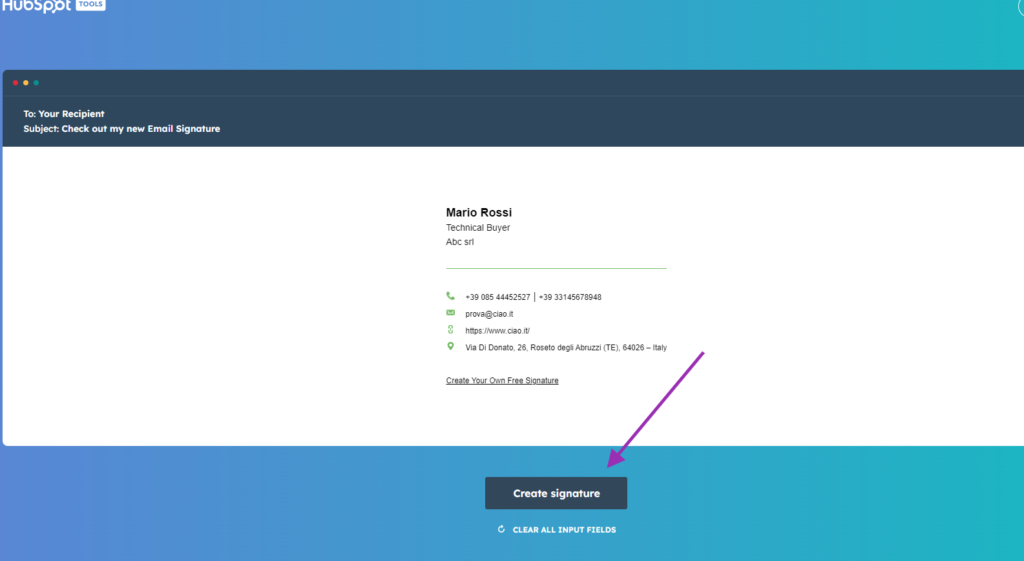
Per generare la firma clicca sul pulsante Create signature.
Adesso vediamo i due video per impostare la firma.